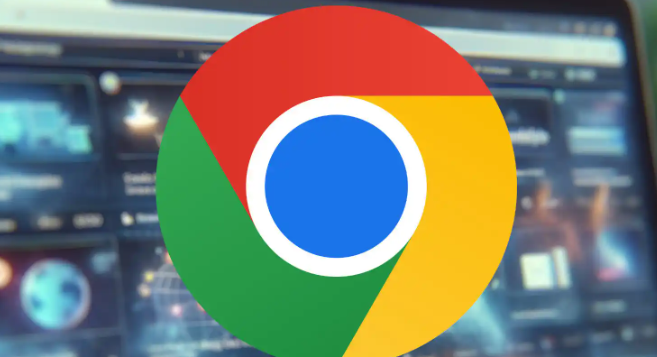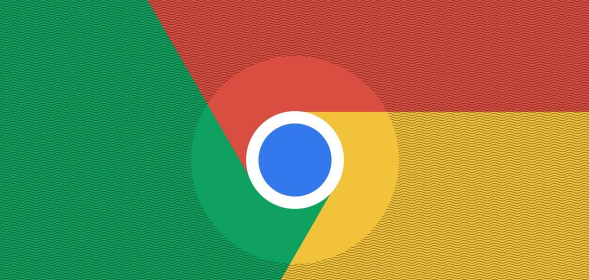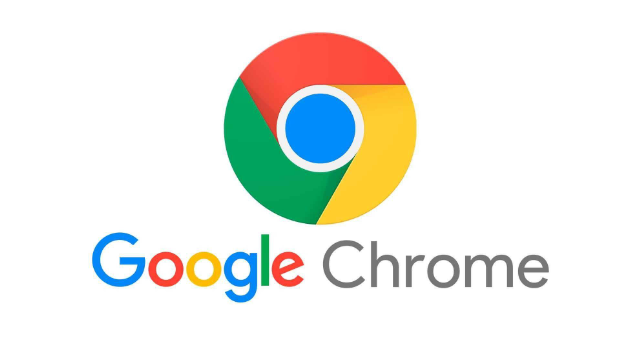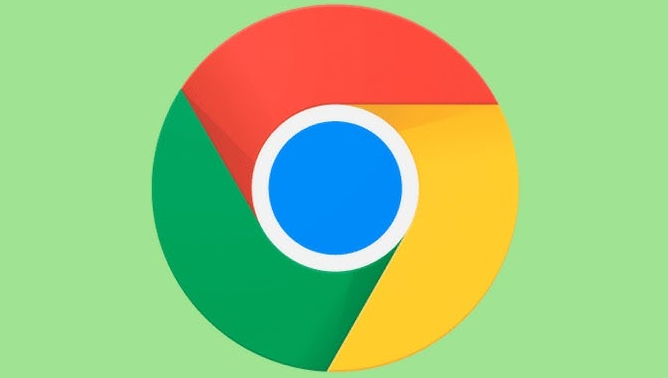当前位置:
首页 >
谷歌浏览器打开网页总提示安全连接失败怎么办
谷歌浏览器打开网页总提示安全连接失败怎么办
时间:2025-07-17
来源:谷歌浏览器官网
详情介绍

1. 检查日期和时间设置:确保计算机或移动设备上的日期和时间准确无误。错误的日期和时间可能导致浏览器显示安全连接错误。可通过系统设置进行调整,确保时区、年份、月份、日期、小时、分钟和秒数都正确无误。
2. 清除浏览数据:打开Chrome浏览器,按下“Ctrl+Shift+Delete”组合键,调出清除浏览数据对话框。在对话框中,选择“全部内容”并勾选“缓存图像和文件”,然后点击“清除数据”按钮。这样可以清除浏览器缓存中可能存在的损坏或过期数据,这些数据可能导致安全连接问题。
3. 清除SSL缓存:对于Chrome浏览器,单击浏览器右上角的“三个点”按钮,找到“设置”。在页面底部找到“高级设置”,然后找到“打开代理设置”,在“内容”选项卡中找到“清除SSL状态”按钮并点击。
4. 禁用Chrome的QUIC协议:在浏览器地址栏输入`chrome://flags/enable-quic`,按Enter键。找到“实验QUIC协议”选项,将其设置为“禁用”,然后重新启动浏览器。
5. 检查防火墙和防病毒软件设置:确保防火墙或防病毒软件没有阻止您访问的网站。如果发现阻止,请仔细检查阻止原因。若确认网站安全,可尝试将该网站添加到防火墙或防病毒软件的白名单中。
6. 调整Internet安全性和隐私级别:打开控制面板,找到“Internet选项”,或者单击左下角的“开始/Windows”徽标,然后在搜索中键入“Internet选项”。在弹出的窗口中,单击“安全性”选项卡。如果安全级别较高,可以尝试将其降低到“中等水平”。现在,重新启动浏览器,然后尝试再次打开您的网站。
综上所述,通过以上步骤,您可以有效掌握谷歌浏览器打开网页总提示安全连接失败的处理方法。如果问题仍然存在,建议访问技术论坛寻求帮助。
继续阅读